Fix: Aplicațiile nefixate reapar constant în Windows 11

Dacă aplicațiile și programele nefixate reapar constant pe bara de activități, poți edita fișierul Layout XML și elimina liniile personalizate.
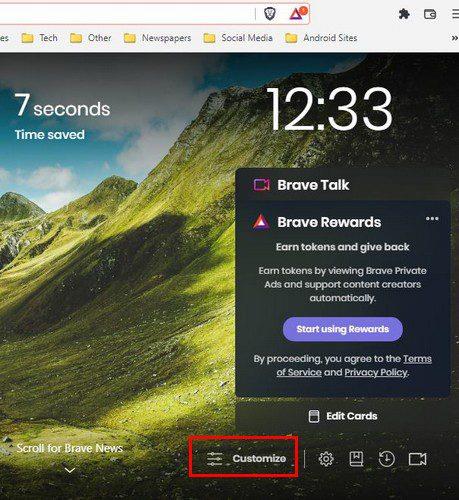
Imaginile pe care le vedeți când deschideți o filă nouă în browserul Brave sunt grozave. Dar, puteți face ca noua filă să arate și mai bine făcând câteva modificări . Cu câteva clicuri aici și colo, puteți da noii file o notă personală. S-ar putea chiar să fiți tentat să lăsați fila așa cum este, dar puteți îmbunătăți și mai bine noua filă din browser personalizând-o.
Cum să personalizați fila nouă a browserului Brave
Odată ce browserul se deschide și aveți o filă nouă deschisă, veți vedea opțiunea de Personalizare în dreapta jos. Faceți clic pe el și ar trebui să apară o nouă fereastră.

În fereastra nouă, veți vedea diferite opțiuni, cum ar fi:




Puteți dezactiva opțiunea dacă nu doriți ca browserul să vă arate imagini de fundal. Veți vedea doar un fundal colorat, dar nicio imagine. Puteți încărca o imagine de pe computer sau puteți alege imaginile Brave. Va exista și o opțiune pentru a dezactiva imaginile sponsorizate.

Concluzie
Când deschideți o filă nouă în browserul Brave, aceasta poate arăta la fel de bine pe cât doriți. Puteți elimina știrile curajoase dacă doriți ca noua filă să pară mai puțin aglomerată. Puteți avea ceasul în formatul dorit și aveți întotdeauna acces instantaneu la site-urile pe care le vizitați frecvent. Dacă ați privi în schimb imaginile pe care le aveți pe computer, le puteți încărca, astfel încât să poată fi fundalul dvs. în noua filă. Ce modificări veți face în fila Brave new? Împărtășiți-vă gândurile în comentariile de mai jos și nu uitați să împărtășiți articolul altora pe rețelele sociale.
Dacă aplicațiile și programele nefixate reapar constant pe bara de activități, poți edita fișierul Layout XML și elimina liniile personalizate.
Șterge informațiile salvate din completarea automată Firefox urmând acești pași rapizi și simpli pentru dispozitive Windows și Android.
În acest tutorial, vă arătăm cum să efectuați o resetare soft sau hard pe Apple iPod Shuffle.
Există atât de multe aplicații excelente pe Google Play, încât nu poți să nu te abonezi. După un timp, lista aceea crește, iar vei avea nevoie să gestionezi subscripțiile Google Play
Căutând cardul potrivit din buzunar sau portofel pentru a face o plată poate fi o adevărată bătaie de cap. În ultimii ani, diverse companii au dezvoltat și lansat soluții de plată contactless.
Când ștergi istoricul descărcărilor Android, ajungi să ai mai mult spațiu de stocare printre altele. Iată pașii pe care trebuie să-i urmezi.
Aceast ghid te va învăța cum să ștergi fotografii și videoclipuri de pe Facebook folosind un PC, un dispozitiv Android sau iOS.
Am petrecut puțin timp cu Galaxy Tab S9 Ultra, iar acesta este tabletă perfectă pentru a fi asociată cu PC-ul dumneavoastră Windows sau cu Galaxy S23. Și
Dezactivează mesajele de grup în Android 11 pentru a menține notificările sub control pentru aplicația Mesaje, WhatsApp și Telegram.
Șterge istoricul URL din bara de adresă pe Firefox și păstrează sesiunea ta privată urmând acești pași rapizi și ușori.







